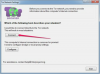이미지 크레디트: Jupiterimages/Comstock/게티 이미지
Internet Explorer는 타사 프로그램이나 추가 창을 사용하지 않고도 PDF 파일을 열고 표시할 수 있습니다. PDF 파일 또는 Portable Document Format은 Abobe Acrobat Reader가 필요한 읽기 전용 텍스트 파일입니다. 여러 버전의 Acrobat Reader가 설치된 경우 PDF 파일이 열리지 않거나 제대로 표시되지 않을 수 있습니다. 이전 버전의 Acrobat Reader를 제거하고 사용 가능한 최신 버전의 Acrobat Reader만 사용하십시오.
1 단계
인터넷 익스플로러를 닫습니다. Adobe Acrobat Reader 프로그램을 시작합니다.
오늘의 비디오
2 단계
"편집"을 클릭하고 "기본 설정"을 선택하십시오. 왼쪽 목록에서 "인터넷"을 선택합니다.
3단계
"브라우저에 PDF 표시"를 선택 취소하고 "확인"을 클릭합니다. "기본 설정" 창을 다시 엽니다. "인터넷"을 선택하십시오. "브라우저에 PDF 표시" 옆에 체크 표시를 합니다.
4단계
인터넷 익스플로러를 엽니다. "도구"를 클릭하십시오. "추가 기능 관리"를 클릭하십시오.
5단계
"도구 모음 및 확장 프로그램"을 클릭하십시오. "Adobe Acrobat Control for ActiveX(pdf.ocx)"를 찾아 마우스 오른쪽 버튼으로 클릭합니다. "활성화"를 선택하십시오. "확인"을 클릭하십시오.
6단계
인터넷 익스플로러를 다시 시작합니다. Internet Explorer 내에서 열린 PDF 파일은 브라우저 자체에 표시됩니다.
필요한 것
어도비 아크로뱃 리더
관리자 권한